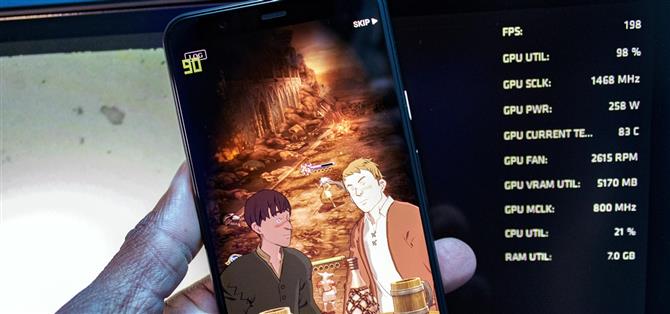Per gli smartphone Android, l’ultima mania è rappresentata dai display ad alta frequenza di aggiornamento, e molti flagship famosi li hanno. Ma fino ad ora, non c’era modo di confermare che, in effetti, funzionasse a Hertz più alto oltre a un’opzione di menu. Android 11 cambia questo.
In Android 11, puoi visualizzare la frequenza di aggiornamento corrente dello schermo utilizzando un overlay in stile Fraps. Con queste informazioni, puoi vedere esattamente come il tuo telefono si regola da solo. Mantiene la frequenza di aggiornamento più elevata su tutte le app o riduce la frequenza di aggiornamento per le app che non beneficiano dei frame aggiuntivi per risparmiare la batteria? Ora, invece di affidarti a una scheda tecnica e alla prova oculistica, puoi vedere di persona.
Visualizzazione della frequenza di aggiornamento corrente
È necessario abilitare le Opzioni sviluppatore per accedere a questa funzione. Abbiamo una guida su questo, ma le note della scogliera sono le seguenti: vai su Impostazioni, quindi “Informazioni sul telefono”, quindi tocca “Costruisci numero” sette volte e inserisci il passcode della schermata di blocco.
Una volta fatto, puoi trovare le Opzioni sviluppatore in Impostazioni -> Sistema -> Avanzate. In Opzioni sviluppatore, individuare e abilitare l’interruttore “Mostra frequenza di aggiornamento”. Questo visualizzerà il numero corrente nell’angolo in alto a sinistra.

Tasso di AGGIORNAMENTO, non di FRAME
Per essere chiari, questo overlay mostra la frequenza di aggiornamento corrente dello schermo, non la frequenza dei fotogrammi. I termini sono spesso usati in modo intercambiabile, ma non sono la stessa cosa. La frequenza dei fotogrammi, scritta come fotogrammi al secondo (fps), è il numero di fotogrammi creati dalla GPU. La frequenza di aggiornamento, mostrata in Hz, è la quantità di volte in cui lo schermo può cambiare ciascuno dei suoi pixel in un secondo.
In un mondo perfetto, questi due numeri sarebbero sempre gli stessi. Se un’app esegue il rendering solo a 30 fps, lo schermo dovrebbe aggiornarsi a 30 Hz poiché qualsiasi cosa in più sarebbe uno spreco di durata della batteria. 60 fps dovrebbero essere raggiunti a 60 Hz e lo schermo su un Pixel 4, ad esempio, dovrebbe raggiungere il massimo di 90 Hz quando un’app sta eseguendo il rendering a 90 fps. Ma il sistema operativo non può tenere conto dei frame rate potenzialmente variabili di ogni app per accoppiare queste specifiche in ogni momento, quindi questo è il tuo modo di vedere quando è un casino.


Ad esempio, Fortnite limita la frequenza dei fotogrammi a 30 fps sul Pixel 4. Tuttavia, quando si attiva la sovrapposizione della frequenza di aggiornamento su un Pixel 4 e si apre Fortnite, verrà visualizzato 90 Hz. Questo perché lo schermo si aggiorna 90 volte al secondo nonostante il gioco esegua solo il rendering di 30 fotogrammi al secondo, il che indica che il firmware di Google sta sprecando la durata della batteria quando si gioca a Fortnite.
 Lo schermo di Pixel 4 XL si aggiorna a 90 Hz in Fortnite anche se il gioco viene riprodotto solo a 30 fps.
Lo schermo di Pixel 4 XL si aggiorna a 90 Hz in Fortnite anche se il gioco viene riprodotto solo a 30 fps.
Non che tu possa fare molto al riguardo oltre a segnalare la discrepanza a Google sul Forum dei prodotti Pixel. Ma se mantieni abilitato questo overlay per alcuni giorni, potresti capire che è meglio risparmiare un po ‘di durata della batteria e disabilitare lo schermo ad alta frequenza di aggiornamento (Impostazioni -> Schermo -> Avanzate -> Schermo liscio).
Vuoi aiutare a supportare Android Come e ottenere molto su alcune nuove e dolci tecnologie? Scopri tutte le offerte sul nuovo Android How Shop.
Immagini di Jon Knight / Android How